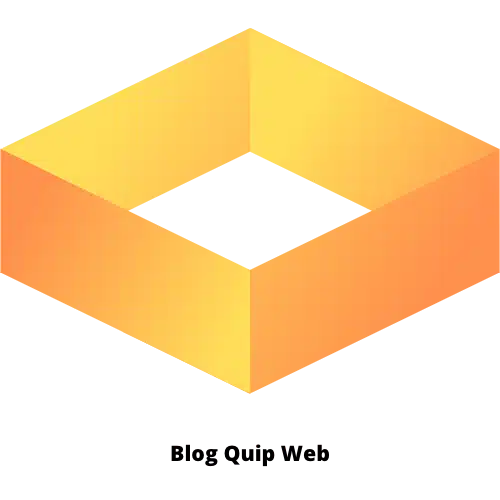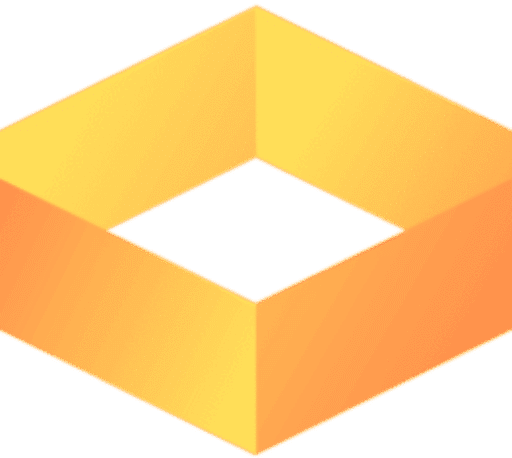Descărcarea aplicațiilor pe smartphone este esențială pentru a profita la maximum de funcțiile și capacitățile dispozitivului.
FACILITATEÎn acest articol vom explica pas cu pas cum descărcați aplicații din Apple Store și Google Play.
Indiferent dacă sunteți un utilizator iPhone sau Android, procesul de descărcare a aplicațiilor este destul de simplu și direct.
Apple Store (iPhone)
Pasul 1: Deschideți Apple Store
Pe iPhone, localizați pictograma Apple Store, care se află de obicei pe ecranul de pornire și este reprezentată de o pictogramă albastră cu un „A” alb format dintr-o pensulă, creion și riglă.
Pasul 2: Căutați aplicația
Atingeți pictograma Apple Store pentru a o deschide. În partea de jos a ecranului, veți vedea o bară de navigare cu opțiuni precum „Azi”, „Jocuri”, „Aplicații”, „Arcade” și „Căutare”.
Pentru a căuta o anumită aplicație, atingeți „Căutare” (pictograma lupă) în colțul din dreapta jos.
Pasul 3: Introduceți numele aplicației
În caseta de căutare, introduceți numele aplicației pe care doriți să o descărcați și apăsați pe „Căutare” de pe tastatură. Va apărea o listă de rezultate.
Pasul 4: Selectați Aplicație
În rezultatele căutării, găsiți aplicația pe care doriți să o descărcați și atingeți-o pentru a deschide pagina cu detalii.
Pe această pagină, veți vedea informații precum descrierea aplicației, recenzii, capturi de ecran și alte detalii.
Pasul 5: Descărcați aplicația
Pentru a descărca aplicația, atingeți butonul care spune „Obțineți” (sau pictograma nor cu o săgeată în jos, dacă ați descărcat-o înainte).
Dacă vi se solicită, introduceți parola Apple ID sau utilizați Face ID/Touch ID pentru a confirma acțiunea.
Descărcarea va începe automat și, odată finalizată, aplicația va apărea pe ecranul de pornire.
Google Play (Android)
Pasul 1: Deschideți Google Play
Pe dispozitivul dvs. Android, localizați pictograma Magazin Google Play, de obicei reprezentată de o pictogramă de sac de cumpărături cu un triunghi colorat în centru.
Pasul 2: Căutați aplicația
Atingeți pictograma Magazin Google Play pentru a o deschide.
În partea de sus a ecranului, veți vedea o bară de căutare. Atingeți bara de căutare pentru a o activa.
Pasul 3: Introduceți numele aplicației
Introduceți numele aplicației pe care doriți să o descărcați și atingeți pictograma lupă de pe tastatură sau butonul de căutare de pe ecran.
Va apărea o listă de rezultate.
Pasul 4: Selectați Aplicație
În rezultatele căutării, găsiți aplicația pe care doriți să o descărcați și atingeți-o pentru a deschide pagina cu detalii.
Aici veți vedea informații detaliate despre aplicație, inclusiv descriere, recenzii, capturi de ecran și multe altele.
Pasul 5: Descărcați aplicația
Pentru a descărca aplicația, atingeți butonul care spune „Instalare”. Dacă vi se solicită, acceptați permisiunile necesare pentru ca aplicația să funcționeze corect.
Descărcarea va începe automat și, odată finalizată, aplicația va fi instalată pe dispozitivul dvs. Îl puteți accesa din ecranul de start sau din lista de aplicații.
Sfaturi suplimentare
Verificați compatibilitatea: Asigurați-vă că aplicația este compatibilă cu dispozitivul și sistemul dvs. de operare.
Evaluări și comentarii: Citiți evaluările și comentariile altor utilizatori pentru a vă face o idee despre calitatea și funcționalitatea aplicației.
Actualizări: Țineți-vă aplicațiile la zi pentru a vă asigura că beneficiați de cele mai recente funcții și remedieri de erori.
Spatiu de depozitare: Asigurați-vă că aveți suficient spațiu pe dispozitiv înainte de a începe să descărcați aplicații noi.
Concluzie
Descărcați aplicații în magazinul Apple Şi Google Play este un proces ușor și rapid.
Urmând pașii menționați, puteți găsi și instala orice aplicație de care aveți nevoie, profitând astfel la maximum de capacitățile dispozitivului dvs.
Fie că este vorba de jocuri, instrumente de productivitate, rețele sociale sau orice alt tip de aplicație, magazinele de aplicații oferă o gamă largă de opțiuni pentru a se potrivi nevoilor și intereselor dumneavoastră.